怎样在微信上编辑文字 如何将文章做成干货|微信文章写作技巧
怎样在微信上编辑文字,微信作为当今人们最经常使用的社交媒体,越来越多的人将其作为宣传、传媒和编辑文章的平台。然而在微信上编辑文字并不是一件简单的事情,需要掌握一定的技巧和方法才能达到良好的效果,特别是对于那些想要将文章做成干货的人来说。在本文中我们将分享一些微信文章写作技巧,帮助你更好地升华你的文章,并让它们成为别人喜欢阅读、分享的内容,为你的粉丝和读者带来更有价值的内容。
如何将文章做成干货|微信文章写作技巧
文案和图片准备。编辑器微信排版。微信公众平台加工。一、文案和图片准备
①文案准备
文案可在简书、WPS、电脑端修改了之后,再使用135编辑器(专门用于文章排版的编辑器,具体下面会重点讲解)进行编辑。
码字其实是一个挺辛苦的事儿,我不推荐把字一个个往键盘上敲。推荐大家使用键盘上的语音转换,或者微信语音识别功能(当然,得吐字清晰),最后再针对性地修改,这样可以省去大把时间~

除了大家日常使用的比较多的平台,比如说手机端的wps和电脑端的Wps office之外,我推荐使用一个app——简书。
简书是一个小众的文字创作平台,它的自动保存功能做的非常好,编辑功能也很好,修改方便,是准备文案的很好方式。
②图片准备
找好看、清晰的图片,我不建议普通的百度等功能,因为不仅有侵权风险,而且图片模糊,质量不高。
我推荐使用花瓣app(手机端,我是安卓用户),或者直接搜花瓣网。
关于图片侵权,一直是一个困扰大家很久的问题,我给大家推荐一些免费的图片网站,大家可以戳链接:https://m.jianshu.com/p/77b1c5d9d415
二、微信排版
这是写成一篇微信文章很重要的一个步骤。微信排版关系到文章的主题、风格、审美层次。一篇优美、大气、简洁的排版会给人以很好的印象,是文章很好的加分项。
作为微信公众号的编辑手,135编辑器是我日常生活中使用的比较多的编辑器。使用135编辑器3年有余,始终没放弃的原因有以下三点:
首先,由于135编辑器比较大众,适用于各种风格的文案排版,不论是小清新还是官方严谨的风格,135编辑器都通吃;
其次,135的模板、样式都比较多,而且更新速度快,适合喜欢尝试各种风格的小白、老手;
最后,135编辑器并不拘泥于会员样式,即使不用买会员都可以享受到很多免费的、好看的样式。
①打开QQ浏览器(因为qq浏览器是一个兼容性很强的浏览器,不容易出bug),百度搜索135编辑器,选择135的官网。
②注册135编辑器的账号。个人推荐使用密码、账号的注册方式,而不是用手机微信扫码的方式。因为后期可能会有更多人和你使用同样一个账号,而不同的人微信扫码会十分麻烦;所以我推荐账号密码的注册方式。
③引导关注。跳转编辑主页后,引导关注。点击左侧的样式栏目——引导——引导关注。你也可以从样式中心收藏喜欢的样式后,返回直接套用。
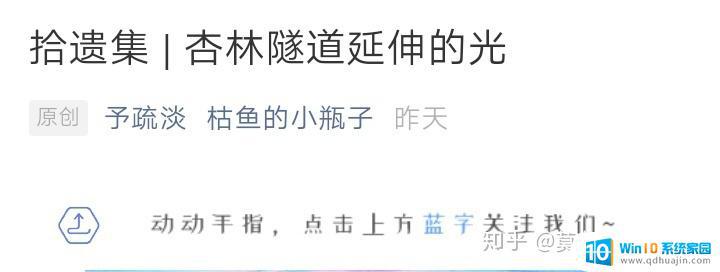 所谓的引导关注就是指: 引导别人关注自己的公众号,比如上图的“动动手指,点击上方蓝字关注我们”就是一个引导关注的样式。
所谓的引导关注就是指: 引导别人关注自己的公众号,比如上图的“动动手指,点击上方蓝字关注我们”就是一个引导关注的样式。④导入文案,调整全文布局。导入文案后,可以依次编辑字体、字号、字间距、行间距、两侧边距等等,具体怎么设置,接下来会讲。
字体,因为个人的风格是小众、清新方向的,所以我的字体常设置为楷体。字号,字号要分标题、正文、备注等,标题,一般17~18号,正文14-15,备注12-13号。字间距,1.5-2行间距,1.5-2.5,我最常用2两侧边距,两侧边距指的是文字到手机两端的距离。我的推荐如果是以文字为主的话,10-18是不错的距离,我常用15段落之间建议空行,但不要太多。1-2行就足够了分割线,建议分割线和正文之间空2-3行文字。可以给大家看看我按照1-7排版的文章,可戳链接 :https://mp.weixin.qq.com/s/E-4ZG-DCtLXI_aeUbn_tVw⑤插入图片。我推荐调整好全文后再插入图片。普通的135用户一个月只可以插入100张图片,而会员用户一个月可以插入300张图片。所以,如果你预算不够、不想买135的会员,那么你插入图片时就要注意了,要精准、节省空间。
135编辑器的后台插入图片分为两种,第一种是单图上传,第二种是多图上传。
单图上传,可以点到你需要插入图片的地方,然后点击单图上传,找到电脑里需要图片的文件,点击插入即可。多图上传,首先普通上传,然后需要你选择好要插入的图片,点击确定,再开始上传。⑥给图片运用模板。好的图片模板可以使图片显得更灵动、清洁。图片模板的找法你可以选择素材中心,然后收藏喜欢的模板,再返回从左侧栏目找。选中需要运用模板的图片——样式——图片——选择推荐/最新/收藏的样式,运用即可。
⑤设置引导二维码。还是和引导关注一样,点击左侧栏的样式——引导——引导二维码。当然,你也可以把二维码做成图片的形式,比如我的就是做成了图片(下面绿色的图):
⑥保存。这一步很重要!!!
要注意,文章保存的时候最好写有标题(摘要写不写都可以)。保存有两个选项,第一个是“保存新的图文”,第二个是“覆盖原文”,这个要由你自己来决定。
特别是修改的时候,一般要保存为新的图文,以防止原文丢失!因为本号主曾经因为覆盖原文,把原来的文章都覆盖了……【哭晕๑_๑】
【注意,①至⑥个步骤中,每一步你觉得不太满意或者不太确定的地方都可以点击右侧的手机浏览来查看效果!!!!这个很重要!!!!】
⑦为了方便,不要关135编辑器!接着做第三步~(当然,如果你不是微信公众后台的管理人员,到这一步你可以止步了,剩下的交给后台的管理人员来做;如果你是微信后台的管理人员,你可以接着往下看。)
三、微信公众平台加工
同样,微信后台的编辑也选择qq浏览器。用qq浏览器的百度,搜索微信公众平台。然后点击左侧栏的素材——建新素材——图文类型,然后开始设置以下内容:
①将135编辑器里面的文章微信复制(在135编辑器里的右侧栏,有“微信复制”),然后转接到微信公众平台上面复制粘贴。
这里,我重点说一说封面设置和留言设置。
★ 封面设置,好的封面设置会让人耳目一新,能更好地加深粉丝对自己的印象。比如我就习惯在封面加上自己公众号的特殊水印:
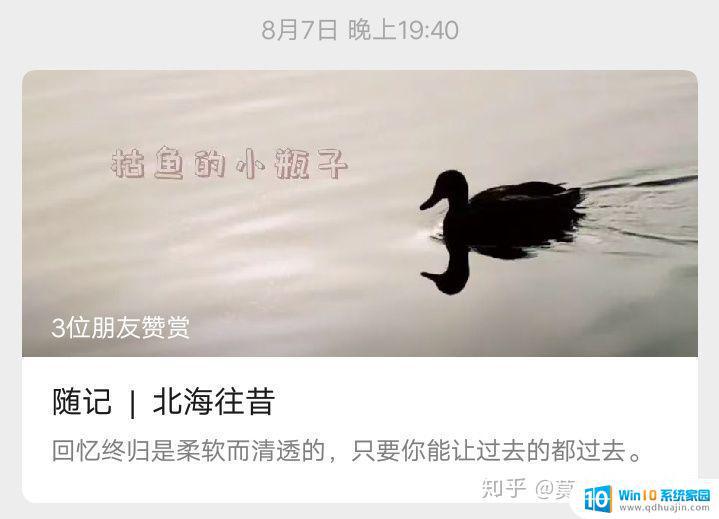
如何设置封面呢?我这里给大家推荐一个设置封面、海报、邀请函、壁纸、logo等等的手机端软件,叫做:Canva

★留言设置。
众所周知,2018年注册后的微信公众号都没有留言功能,那么我们没有原版留言功能的朋友怎么做呢?有人说可以通过账号账号迁移(实话说,太贵了!动辄几千块钱,感觉划不来),有人说可以选择微信小程序。
在文章中显示的样式,点击就可跳转到留言区的界面~没错,我选的就是微信小程序。经过血泪尝试,我终于找到了一款满意的留言小程序:可趣助手留言板。

这个小程序很纯粹,没有广告,简洁大气还免费,简直就像原版的留言功能一样,只不过需要点击跳转。具体的使用方法,你可以私聊我,给我留言~(๑˃̵ᴗ˂̵)
③预览!!!!一定要发到手机微信端查看预览效果,不足的地方还要改正。
④群发。
最后,我们需要认识到微信文章的写作技巧其实并不像想象中那么简单,它需要综合考虑文字、排版、配图等各方面因素,才能制作出一篇优秀的干货文章。不过只要我们勇于尝试和不断实践,相信大家都能够掌握这一技能,制作出专业水平的微信文章,获得更多粉丝的喜爱和关注。





